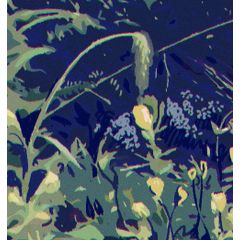Lorsque vous collez ce matériau sur le canevas, il y a une couche de « Remplacer par votre matériau d’image préféré ».
Permute le calque et le matériau de l’image en fonction du nom.
Vous pouvez le remplacer en appuyant sur l’icône dans le cadre rouge de la figure ci-dessus.
Lorsque vous le remplacez, le matériau de l’image est classé.
Dans ce cas d’utilisation, nous utilisons le matériel officiel du CLIP STUDIO.
Il n’y a pas de matériel d’image avec ce matériel.
Utilisez le matériel d’image que vous avez.
La rangée supérieure de la figure ci-dessous montre le matériel d’image du kake blanc sans rien faire.
La largeur de la pente peut être modifiée librement.
Il y a une couche dégradée dans le matériau de la couche, veuillez donc actionner la poignée de cette couche.
L’angle est également libre.
Il est recommandé parce qu’il peut être fait rapidement plutôt que de gratter, d’effacer et de niveler, et il est facile à ajuster plus tard.
Je pense que cela dépend du matériau de l’image originale, mais quand je l’ai utilisé, il n’y a eu aucun problème d’impression.
Il se sentira plus mince, réduira l’opacité et toute la couche de dégradé.
Veuillez ajuster cette zone à votre goût.
Si le matériau de l’image est gris, il est sablonneux lorsque la tonalité n’est pas appliquée.
Si vous tonifiez le matériau de l’image (le paramètre du point est un cercle), vous aurez l’impression que les demi-teintes ont été supprimées.
Adaptez-le à votre goût.
Ce matériau est assez simple en tant que mécanisme, nous le listons donc à bas prix.
N’hésitez pas à l’essayer.
Nous exposons également un matériau un peu plus complexe « l’action automatique pour ajouter des nuances au matériau de l’image ».
Étant donné que l’ombre de l’image d’origine peut être reflétée dans le matériau de l’image, si vous l’utilisez pour un personnage, vous pouvez créer un écran moelleux tout en conservant la couleur des cheveux et des vêtements, ce qui en fait un matériau pratique.
本素材をキャンバスに貼り付けると「お好みの画像素材に差し替え」のレイヤーがあります。
名前に従ってそのレイヤーと画像素材と差し替えます。
上図の赤枠内のアイコンを押せば差し替えられます。
差し替えを行うと画像素材がグラデ化されます。
今回の使用例ではクリスタの公式素材を使わせてもらっています。
この素材に画像素材はついてきません。
お持ちの画像素材を使用してください。
下図の上段は何もしていない状態の白カケの画像素材です。
グラデの幅は自由に変更できます。
レイヤー素材にグラデーションレイヤーがありますのでそのレイヤーのハンドルを操作してください。
角度も自由です。
削って消してグラデにするよりサッとできるのと後々調整することも容易なのでおすすめです。
元になる画像素材にもよるとは思いますが自分が使用した時には印刷は問題なかったです。
グラデーションレイヤーの不透明度を下げると全体に薄い感じになります。
この辺りも調整しながらお好みに合わせてください。
画像素材がグレースケールの場合はトーン化がオフだと砂っぽいです。
画像素材をトーン化(網の設定は円)だと網点トーンが削られている感じになります。
お好みに合わせてください。
本素材は仕組みとしては結構簡易なのでお安めに出品しております。
お気軽にお試しください。
もうちょっと複雑な素材で「画像素材に濃淡をつけるオートアクション」も出品中です。
元になる絵の濃淡を画像素材に反映できるのでキャラクターに使えば髪や服などの色みを残しつつほわほわな画面作りができ、便利な素材になっています。